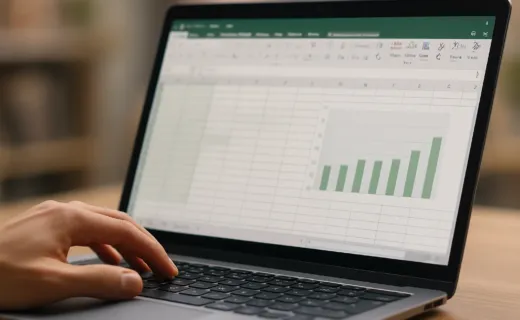Appliquer les styles dans Word et utiliser les sections
Uniformiser un document Word en deux minutes ? C’est possible, et bien plus simple qu’il n’y paraît. En appliquant quelques gestes clés comme créer un style, le modifier, puis le ré-appliquer, vous transformez un document disparate en un fichier cohérent, structuré et prêt à être exploité efficacement.
Cette structuration ne se limite pas à l’esthétique : elle facilite la navigation grâce au plan automatique, permet la génération de sommaires dynamiques et améliore l’accessibilité pour tous les lecteurs, y compris ceux utilisant des technologies d’assistance. De plus, en utilisant les styles intégrés de Word, vous optimisez la compréhension de votre document par des outils d’intelligence artificielle comme Microsoft Copilot, qui s’appuient sur cette structure pour fournir des résumés pertinents, réécrire du contenu ou répondre à des questions sur votre texte.
Dans ce tutoriel, nous allons explorer comment tirer pleinement parti des styles dans Word pour améliorer la cohérence, l’accessibilité et l’efficacité de vos documents.
Donnez du style à vos documents en un éclair
Appliquer des styles dans Word, c’est bien plus que choisir une jolie police. C’est structurer votre contenu, gagner en efficacité, améliorer l’accessibilité et préparer vos documents à l’ère de l’intelligence artificielle. En quelques clics, transformez vos fichiers en supports professionnels, cohérents et intelligents.
Pourquoi adopter les styles dans Word ?
Les styles ne sont pas qu’une question de mise en forme : ils sont la clé d’une structuration efficace de vos documents. En appliquant des styles, vous facilitez la lecture, la navigation et l’exploitation de vos contenus, tant pour les utilisateurs que pour les outils numériques avancés.
Uniformité instantanée
Les styles permettent d’appliquer de manière cohérente des paramètres de police, taille, couleur, interligne et espacement à l’ensemble des paragraphes concernés. Ainsi, chaque élément du document respecte une charte graphique homogène, renforçant la lisibilité et le professionnalisme de vos écrits.
Navigation et sommaire automatiques
En structurant votre document avec des styles de titres hiérarchisés (Titre 1, Titre 2, etc.), vous activez le volet de navigation et facilitez la génération automatique de tables des matières. Cette organisation permet aux lecteurs de se repérer rapidement et d’accéder directement aux sections souhaitées.
Accessibilité renforcée
L’utilisation des styles améliore l’accessibilité de vos documents. Les lecteurs d’écran et autres technologies d’assistance s’appuient sur la structure définie par les styles pour offrir une expérience de lecture optimisée aux personnes en situation de handicap.
Compatibilité avec l’intelligence artificielle
Les outils d’IA, tels que Microsoft Copilot, exploitent la structure des documents pour fournir des fonctionnalités avancées : génération de résumés, reformulations, réponses contextuelles, etc. Un document bien structuré avec des styles permet à ces outils de mieux comprendre et traiter votre contenu.
Appliquer un style prédéfini en un clin d’œil
Créer un style personnalisé vous permet d’appliquer rapidement une mise en forme cohérente à différents éléments de votre document. Cela est Word embarque déjà des dizaines de styles prêts à l’usage : titres, corps de texte, légendes, citations… accessibles dans la galerie Styles rapides de l’onglet Accueil. Choisir l’un de ces styles, c’est gagner du temps, assurer l’uniformité visuelle et, si besoin, pouvoir le personnaliser ensuite en deux clics.
Étapes pour exploiter au mieux les styles prédéfinis
- Sélectionner le texte à mettre en forme (paragraphe, titre, légende, etc.).
- Dans Accueil → Styles, cliquer sur le style voulu ; la liste complète s’ouvre via la flèche ▼ Plus si le style n’apparaît pas immédiatement.
- Le style s’applique instantanément ; tous les attributs (police, taille, couleur, interligne, espacement) sont harmonisés.
Astuce : si vous changez d’avis, appliquez-en simplement un autre ou revenez au style Normal (Ctrl + Maj + N).
Personnaliser sans repartir de zéro
Rien n’est figé ! Une fois le style appliqué :
- Modifier ponctuellement : faites vos ajustements (police, couleur…) puis clic droit sur le style dans la galerie → Mettre à jour “Nom du style” pour correspondre à la sélection ; tout le document se met à jour.
- Enregistrer votre variante : clic droit → Ajouter à la galerie pour créer une version maison, ou Modifier pour changer son nom, son niveau hiérarchique, son intégration au modèle global.
Ainsi, vous profitez de la large palette native tout en gardant la liberté d’affiner vos chartes internes — le meilleur des deux mondes pour des documents rapides à produire et faciles à maintenir.
Réappliquer un style pour uniformiser rapidement le document
Il peut arriver que certaines parties du document ne respectent pas les styles définis, en raison de modifications manuelles ou d’importations de contenu externe. Réappliquer les styles permet de restaurer l’uniformité du document.
Étapes pour réappliquer un style :
- Dans le volet Styles, faites un clic droit sur le style que vous souhaitez réappliquer.
- Sélectionnez Sélectionner tout : [Nombre] instance(s).
- Cliquez sur le style souhaité dans la galerie pour le réappliquer à toutes les sélections.
Cette opération est particulièrement utile pour corriger rapidement des incohérences de mise en forme dans l’ensemble du document.
Déplacer rapidement une section
Maintenant que notre document comporte de nombreuses sections, sachez que l’on peut changer facilement leur disposition. Glisser-déposer une section pour la déplacer dans le document.
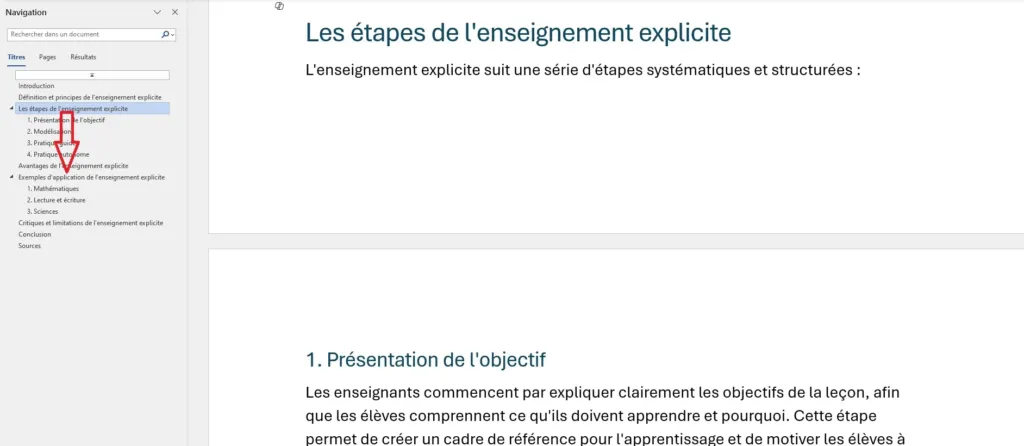
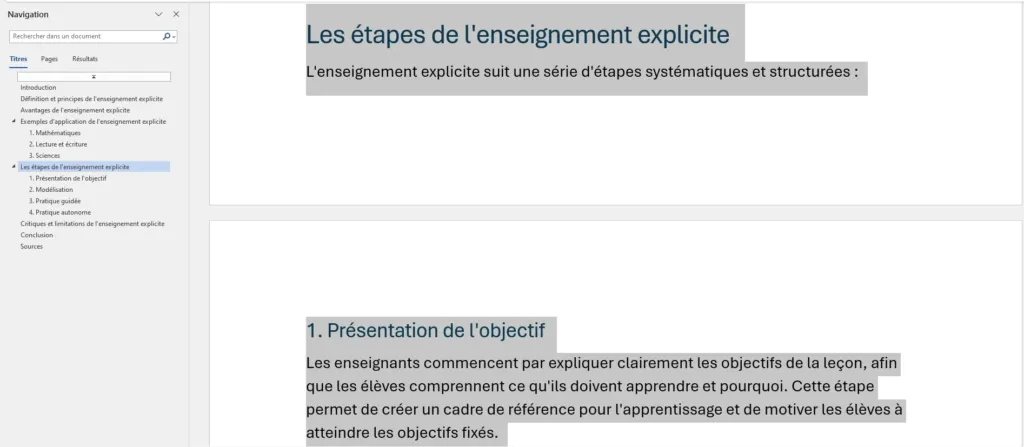
Ces contenus pourraient vous intéresser
Gagnez du temps en découvrant cette sélection de contenus faîte vous vous.